假设你是一位老师,想要给学生们录制一堂关于“如何保护眼睛”的微课。你知道现在的小朋友们经常玩手机、看电视,眼睛很容易疲劳。所以你想通过这堂微课,教会他们一些简单的眼保健操和保护眼睛的小技巧。
那么我们就开始吧!
第一步:打开你的万彩录屏大师。这个软件操作起来真的很方便,基本让人一看就会用。我们先找到“录制屏幕”这个选项,点击它就可以开始我们的录制之旅了。

第二步:我们要告诉软件我们想要录制哪个区域的内容。你可以想象一下如果你的电脑屏幕是一个大画布,那么你现在就是要在这个画布上选出一个小区域,来展示你的教学内容。在这个例子里我们只需要录制一个演示眼保健操的小区域就可以了。所以选择“自定义区域录制”,然后拖动鼠标选出一个合适的区域。
第三步:设置一下录制的参数。比如你想要录制的视频是高清的还是标清的?你想要录制自己的声音吗?这些都可以在软件里轻松设置。为了让学生们看得更清楚,我们当然选择高清画质啦!然后记得打开麦克风,这样你的讲解声音就能被录进去了。
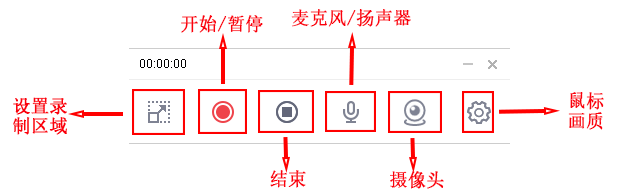
第四步:一切准备就绪就开始录制吧!点击“开始录制”按钮,你就可以开始展示你的教学内容了。记住要一边做眼保健操,一边讲解哦!这样学生们就能更清楚地理解每一个步骤了。
第五步:录制完成后别忘了检查一下你的作品。万彩录屏大师会自动保存你的录制内容并且提供一个预览功能。你可以看一下视频是否清晰、声音是否清楚。如果满意的话就可以保存下来,准备分享给学生们了!
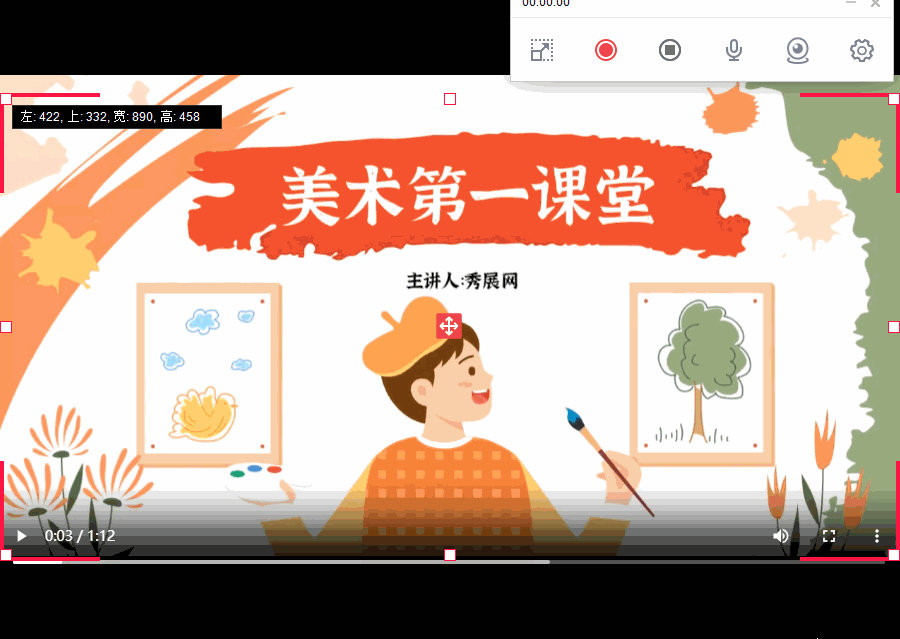
看微课的录制方式是不是很简单呢?通过这个例子你应该已经掌握了如何使用万彩录屏大师来录制微课了吧!而且这个软件还有很多其他的功能等你来探索哦!比如你可以添加一些文字说明、背景音乐,让你的微课更加丰富多彩。或者你也可以尝试一些不同的录制模式来适应不同的教学内容和需求。